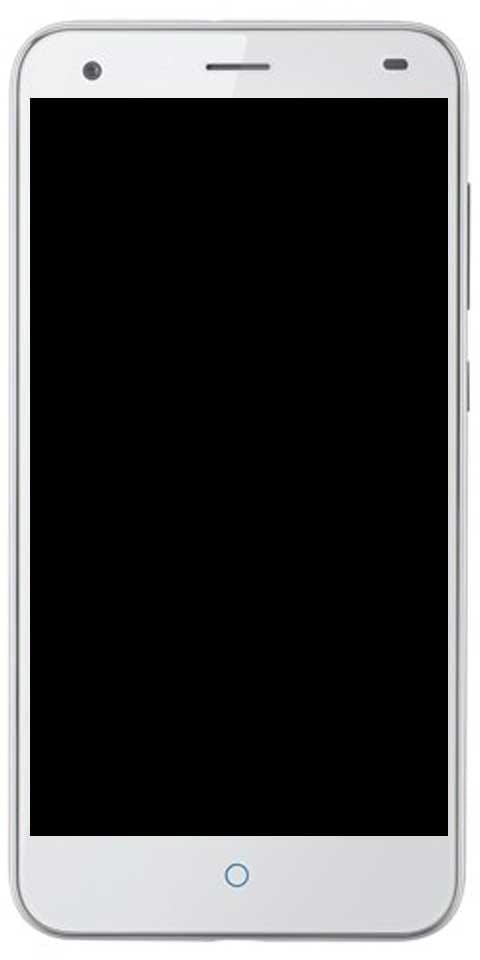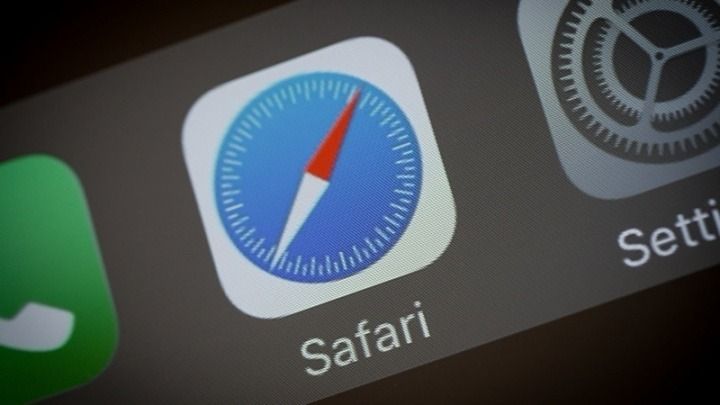Hur man tittar på MKV-videor på iPad från filapplikationen

Om du har en MKV-fil i iPad-filer applikation som du vill se, säkert har du kunnat verifiera att den här appen inte kan spela upp videor med det tillägget. Men med hjälp avVLC, en gratis app, tillgänglig på App Lagra , vi kan titta på vilken MKV-video som helst på iPad från programmet Files .

Titta på MKV-videor på iPad
För att njuta av våra iPad-videor med MKV-förlängning måste vi ladda ner VLC-applikationen från App Store. När vi väl har laddat ner öppnar vi appen Filer och letar efter MKV-videon vi vill se. Vi pekar på videon i fråga och klickar sedan på knappen Dela, som finns högst upp i form av en ruta med en liten pil. Vi väljer Öppna i VLC för att öppna videon i den här applikationen. Nu kan vi spela, pausa, avancera, spola tillbaka och utföra alla former av VLC-visning. Ibland måste du välja först, Kopiera till VLC i menyn, och efter ett ögonblick, öppna Dela med sig skärm, igen för att välja, Öppna i VLC . Om den här proceduren av någon anledning inte fungerar kan du också använda laddningsmetoden Wifi till VLC. Detta kopierar videofilen direkt till VLC-applagringen på enheten.
MKV

MKV är ett av de mest använda tilläggen för att spela högupplösta filmer. AVI-formatet har till exempel en mycket låg upplösning. Till skillnad från andra populära tillägg som MP4, är MKV-kompatibla med många fler video- och ljudformat. Att vara ett containerformat med öppen källkod och fri programvara är en av dess huvudsakliga funktioner dess enorma mångsidighet. Den kan innehålla ett obegränsat antal video-, ljud- eller undertextspår i en enda fil.
Se även: Så här kontrollerar du och tar hand om ditt MacBook- eller MacBook Pro-batteri
iTunes Titta på videor på iPad
Ett annat sätt, inte att mätta vår iPad, kan vara via iTunes. Det är enkelt, bara öppna det på vår PC eller MAC och klicka på iPad-ikonen, i rullgardinsmenyn klickar vi på applikationer, letar efter VLC och klickar på den öppnas till höger, alla filer vi har i den ansökan. Vi drar vad vi vill importera och de skickas automatiskt till iPad.
Waltr 2. MKV-videor

Det finns ett annat sätt att skicka MKV-videor till vår iPad om vi inte vill använda iTunes. Det här ärWaltr 2Ansökan. Vi laddar ner och installerar gratis på vår PC eller MAC. Vi ansluter iPad och på ett enkelt sätt drar vi videon till vår enhet .. Med möjlighet att göra det trådlöst. Genom att klicka på kugghjulet i det nedre högra hörnet av Waltr 2-fönstret och välj Aktivera Wifi.
Det här är de olika sätten att titta på dina MKV-videor på din iPad. Nu måste du bara välja den som passar bäst.